win11系统开启开发者选项的步骤 Win11如何开启开发者选项
更新时间:2023-01-09 07:57:12作者:cblsl
现在win11系统是非常流行的一款操作系统,许多符合要求的用户们都已经安装体验上了,然而因为界面有了很大的改变,所以许多用户经常要进行一些设置的时候无从下手,比如有win11系统中文版用户想要调试app应用要开启开发者选项的时候,却不知道要如何开启,为此本文给大家带来Win11如何开启开发者选项。
具体步骤如下:
1、按Win键,或点击任务栏上的开始图标。
2、在打开的界面中,找到并点击设置。
3、设置窗口,左侧找到并点击隐私和安全性选项卡。
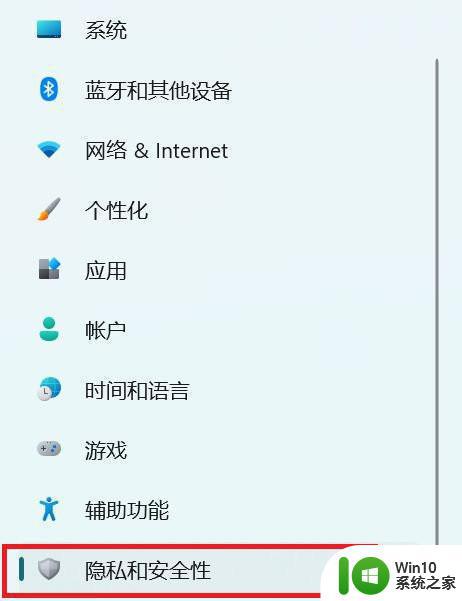
4、隐私和安全性下,找到并点击开发者选项(这些设置仅供开发使用)。
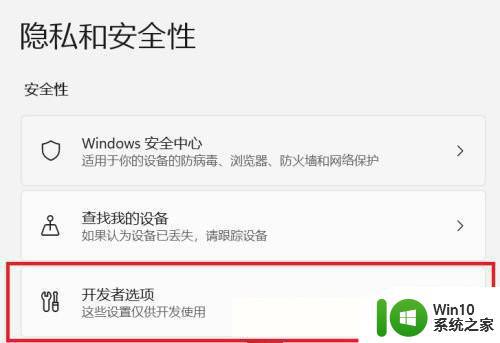
5、当前路径为:隐私和安全性 - 开发者选项,将开发人员模式打开。然后在弹出的窗口中,选择是,就完成了。
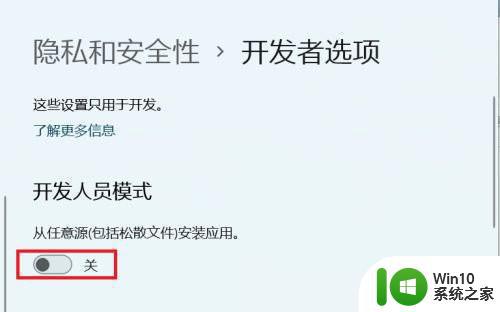
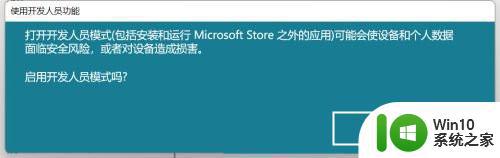
关于win11系统开启开发者选项的步骤的详细方法就给大家介绍到这里了,大家只要按照上面的方法就可以开启了,赶紧试试看吧。
win11系统开启开发者选项的步骤 Win11如何开启开发者选项相关教程
- win11启用开发者模式的详细方法 win11开发者模式怎样打开
- win11打开开发者模式怎么确认 win11怎样打开开发者模式
- win11开发者模式无法打开怎么办 解决win11开发者模式打不开的方法
- win11系统开机启动项如何设置 win11如何添加开机启动项
- 详解win11缩放选项的打开位置 win11系统缩放选项的调整方法
- win11开机启动项在哪里关闭 win11开机启动项关闭步骤
- win11设置开机启动项的方法 win11开机启动项如何修改设置
- win11系统关闭开机启动项的方法 如何禁用Win11系统的开机启动项
- win11怎么查看开机启动项 win11如何设置开机启动项
- win11系统开启野兽模式的步骤 win11系统如何开启野兽模式
- win11设置开机启动项方法 win11如何添加开机自启动项
- win11如何设置开机自动启动项 win11开机自动启动项怎么设置
- win11系统启动explorer.exe无响应怎么解决 Win11系统启动时explorer.exe停止工作如何处理
- win11显卡控制面板不见了如何找回 win11显卡控制面板丢失怎么办
- win11安卓子系统更新到1.8.32836.0版本 可以调用gpu独立显卡 Win11安卓子系统1.8.32836.0版本GPU独立显卡支持
- Win11电脑中服务器时间与本地时间不一致如何处理 Win11电脑服务器时间与本地时间不同怎么办
win11系统教程推荐
- 1 win11安卓子系统更新到1.8.32836.0版本 可以调用gpu独立显卡 Win11安卓子系统1.8.32836.0版本GPU独立显卡支持
- 2 Win11电脑中服务器时间与本地时间不一致如何处理 Win11电脑服务器时间与本地时间不同怎么办
- 3 win11系统禁用笔记本自带键盘的有效方法 如何在win11系统下禁用笔记本自带键盘
- 4 升级Win11 22000.588时提示“不满足系统要求”如何解决 Win11 22000.588系统要求不满足怎么办
- 5 预览体验计划win11更新不了如何解决 Win11更新失败怎么办
- 6 Win11系统蓝屏显示你的电脑遇到问题需要重新启动如何解决 Win11系统蓝屏显示如何定位和解决问题
- 7 win11自动修复提示无法修复你的电脑srttrail.txt如何解决 Win11自动修复提示srttrail.txt无法修复解决方法
- 8 开启tpm还是显示不支持win11系统如何解决 如何在不支持Win11系统的设备上开启TPM功能
- 9 华硕笔记本升级win11错误代码0xC1900101或0x80070002的解决方法 华硕笔记本win11升级失败解决方法
- 10 win11玩游戏老是弹出输入法解决方法 Win11玩游戏输入法弹出怎么办